Schnellzugriffe
- Doppeltippen Sie auf die Einschalttaste
- Schnellstart vom Sperrbildschirm aus
Wichtige Erkenntnisse
- Sie können die Kamera auf einem Samsung Galaxy-Telefon schnell starten, indem Sie doppelt auf die Einschalttaste tippen, auch wenn der Bildschirm ausgeschaltet ist.
- Um diese Funktion zu aktivieren, gehen Sie zu Einstellungen > Erweiterte Funktionen > Seitentaste und aktivieren Sie die Kamerafunktion durch zweimaliges Drücken.
- Alternativ können Sie die Kameraverknüpfung auf dem Sperrbildschirm verwenden, indem Sie das Kamerasymbol nach links oder nach oben und links schieben.
Die beste Kamera ist die, die Sie immer dabei haben, und das ist normalerweise ein Smartphone. Die Kameras in unseren Taschen eignen sich hervorragend zum Aufnehmen alltäglicher Fotos. Und wenn Sie schnell reagieren müssen, um das perfekte Foto zu schießen, können Sie die Kamera Ihres Samsung Galaxy schneller öffnen.
Wenn Ihr Kind süß und albern ist oder Ihr Hund majestätisch im Sonnenlicht liegt, wird der Moment nicht lange anhalten. Wenn Sie zu sehr damit beschäftigt sind, Ihren Sperrbildschirm und PIN-Code zu durchsuchen oder nach der Kamera-App zu suchen, werden Sie ihn verpassen. Glücklicherweise müssen Sie dank Samsungs Schnellstartfunktion für die Kamera Ihr Telefon nicht entsperren oder eine App-Verknüpfung auf Ihrem Startbildschirm erstellen. So aktivieren oder verwenden Sie sie.
Tippen Sie zweimal auf die Einschalttaste
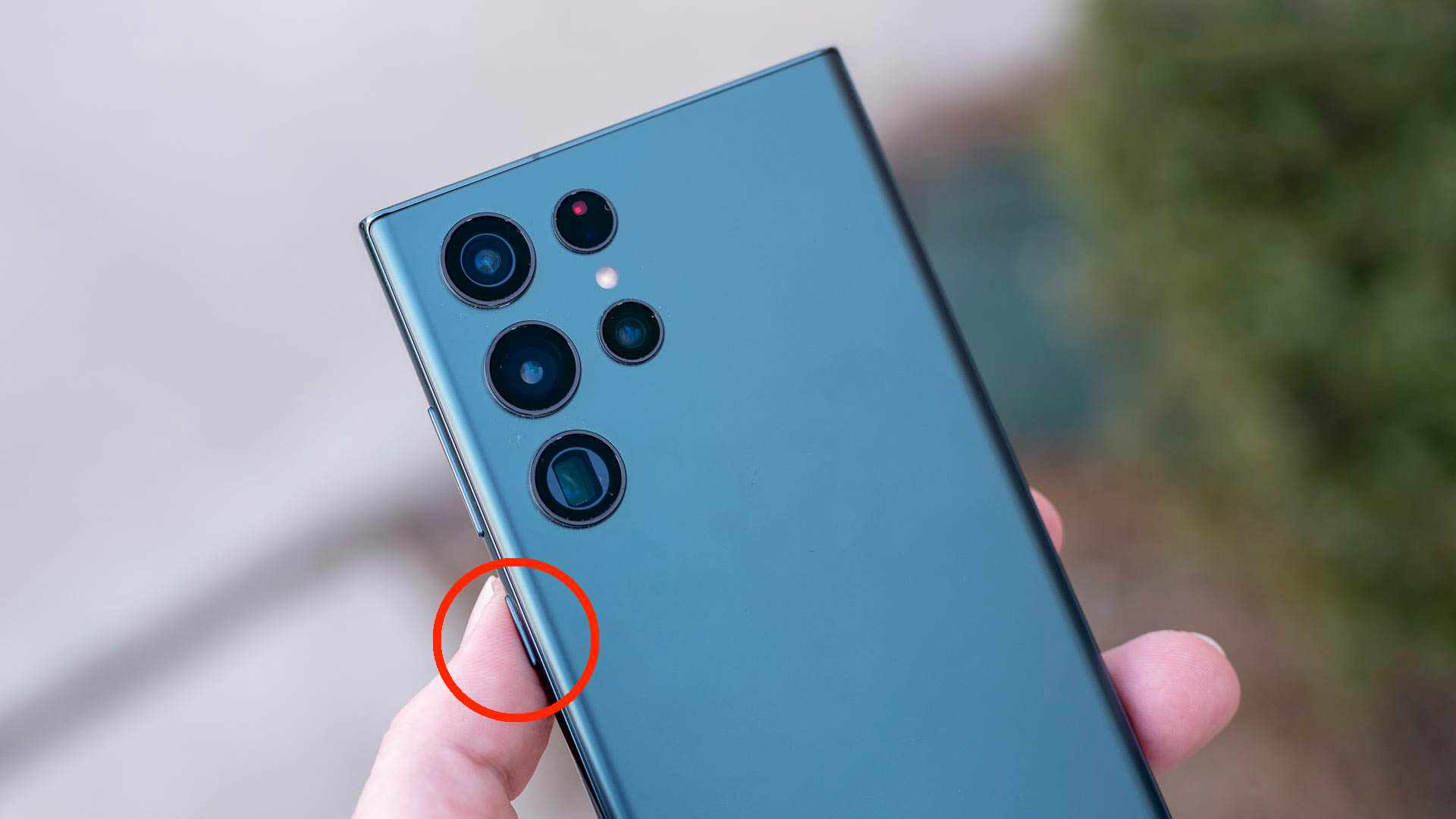 Justin Duino/How-To Geek
Justin Duino/How-To Geek
Wussten Sie, dass Sie die Kamera eines Galaxy-Telefons in weniger als einer Sekunde starten können, indem Sie schnell zweimal auf die Einschalttaste tippen? Sie müssen weder wischen noch den Bildschirm entsperren. Dies funktioniert von überall aus, selbst wenn der Bildschirm ausgeschaltet ist oder Sie ein YouTube-Video ansehen. Wenn Sie schnell zweimal auf die Einschalttaste tippen, wird die Kamera sofort gestartet.
Diese Funktion ist von günstigen Galaxy A-Geräten bis hin zum neuesten Samsung Galaxy-Flaggschiff (sowie den meisten anderen Android-Geräten) verfügbar. Wenn sie nicht funktioniert, müssen Sie sie in den Einstellungen aktivieren.
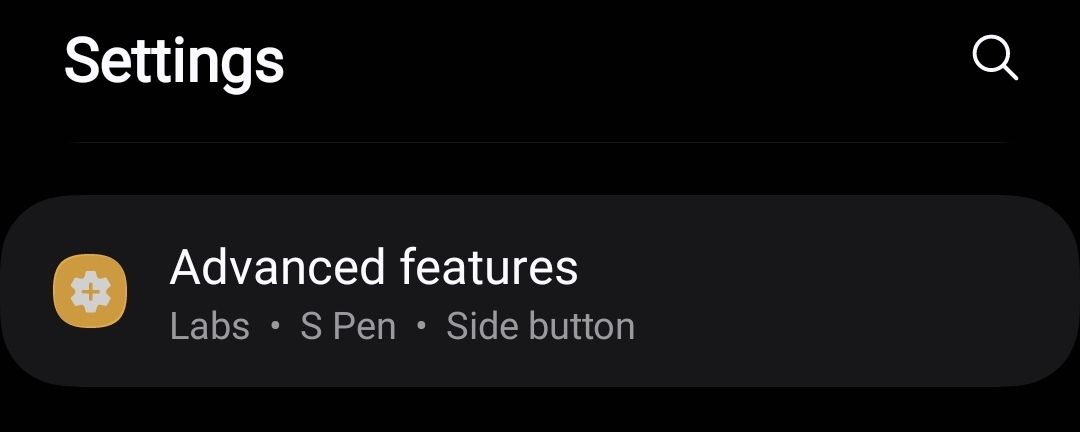
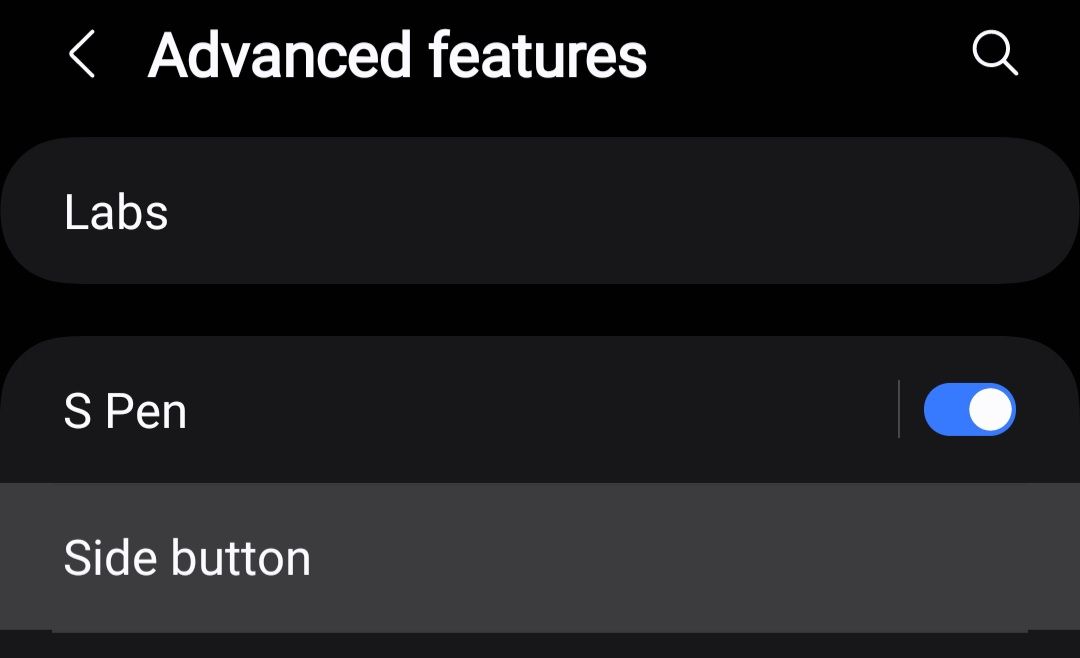
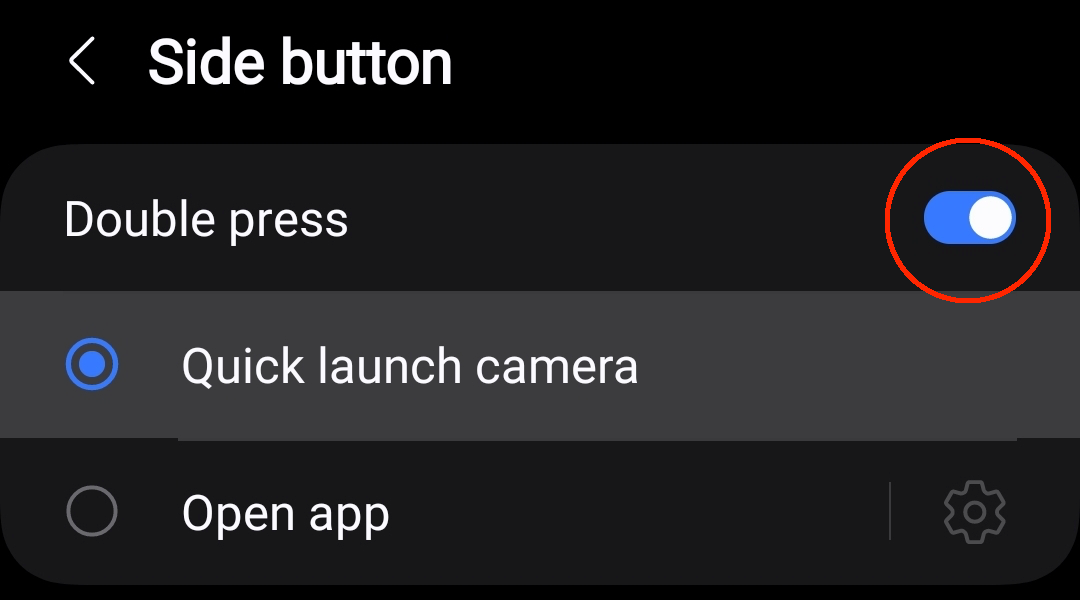
Schließen
Um zu beginnen, ziehen Sie die Benachrichtigungsleiste nach unten und tippen Sie auf das zahnradförmige Einstellungssymbol. In den Einstellungen gehen Sie zu Erweiterte Funktionen > Seitentaste > und aktivieren mit dem Schalter die Kamerafunktion durch doppeltes Drücken. Sie können dies anpassen, um jede beliebige App zu öffnen, aber standardmäßig ist „Kamera schnell starten“ eingestellt.
Sobald die Funktion aktiviert ist, drücken Sie schnell zweimal auf den seitlichen Einschaltknopf und sehen Sie, wie die Kamera sofort startet. Zur Erinnerung: Dadurch wird die Sicherheit Ihres Sperrbildschirms nicht umgangen. Es wird nur die Kamera geöffnet und Sie können nur die in diesem Moment aufgenommenen Fotos anzeigen. Sie müssen das Gerät trotzdem entsperren, um es zu verwenden oder andere Fotos anzuzeigen.
Schnellstart vom Sperrbildschirm aus
 Justin Duino/How-To Geek
Justin Duino/How-To Geek
Viele von Ihnen sind wahrscheinlich mit der herkömmlichen Tastenkombination für den Sperrbildschirm vertraut. Falls nicht, haben wir das Problem gelöst. Alle Galaxy-Telefone verfügen über eine Kamera-Tastenkombination in der unteren rechten Ecke des Sperrbildschirms. Verwenden Sie diese, um direkt zur Kamera zu gelangen, ohne das Gerät zu entsperren.
Diese wird angezeigt, bevor Sie Ihr Telefon mit einer PIN, einem Fingerabdruck oder einem Kennwort entsperren. Legen Sie Ihren Finger auf das Kamerasymbol und schieben Sie es nach links oder sogar nach oben und links. Die Kamera wird sofort gestartet. Denken Sie daran, dass Sie dazu den Bildschirm aktivieren und auf das Symbol tippen und es ziehen müssen. Dies ist zwar schnell und äußerst nützlich, aber nicht so schnell wie das doppelte Tippen auf den Einschaltknopf.
So oder so haben Sie jetzt zwei verschiedene Möglichkeiten, die Kamera sofort zu starten und nie wieder den perfekten Moment zu verpassen. Dann denken Sie darüber nach, Samsungs praktischen Objekt-Radiergummi zu verwenden, um Ihre Fotos noch besser zu machen.
Leave a Reply
You must be logged in to post a comment.